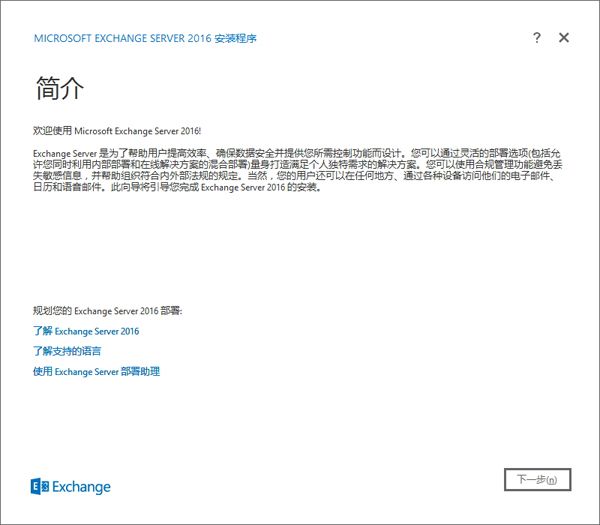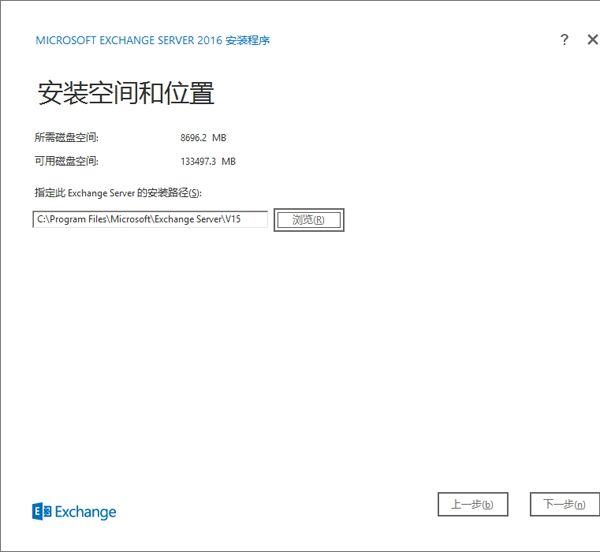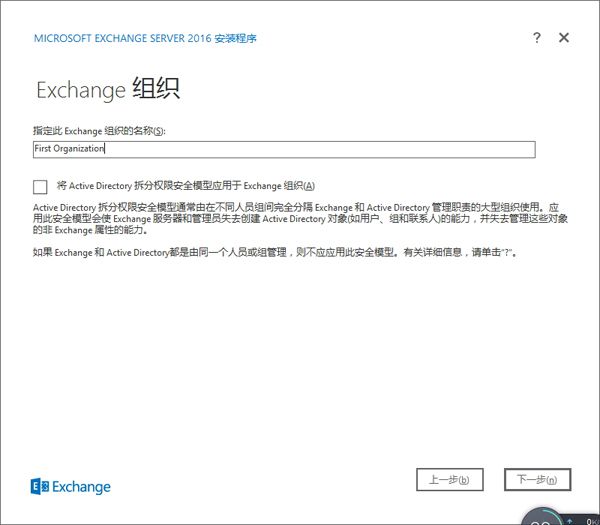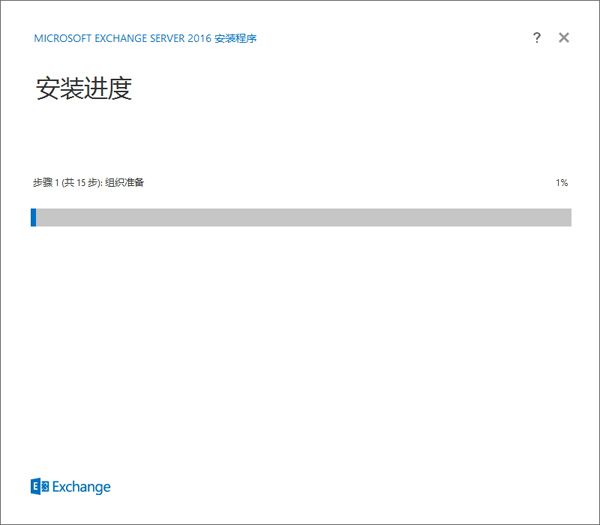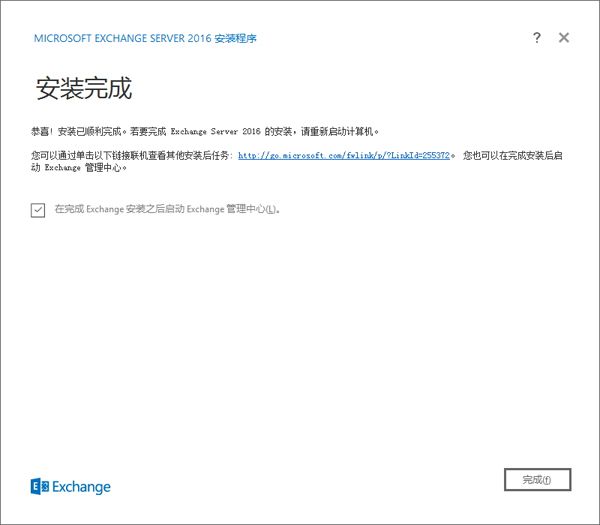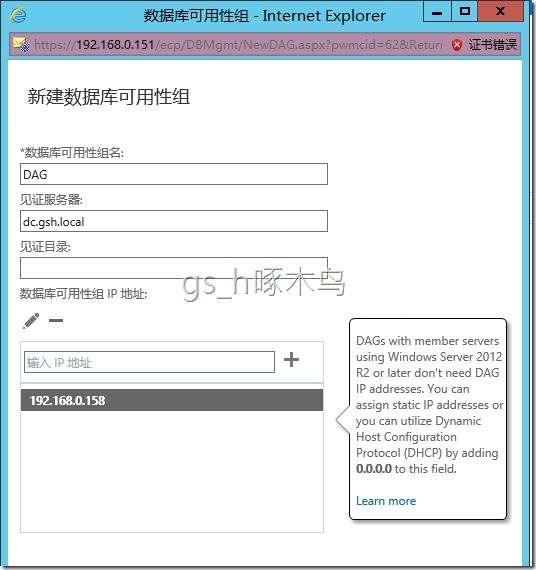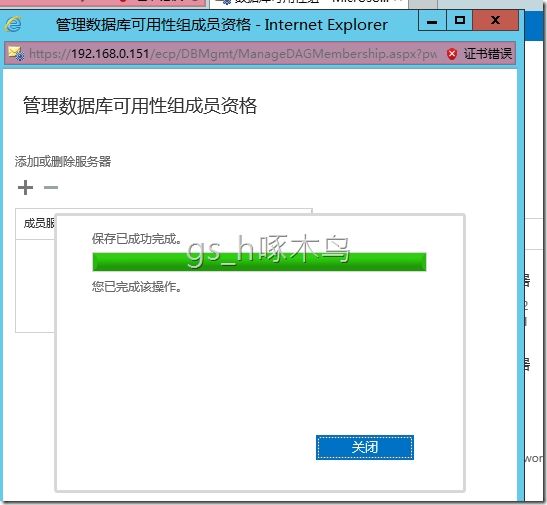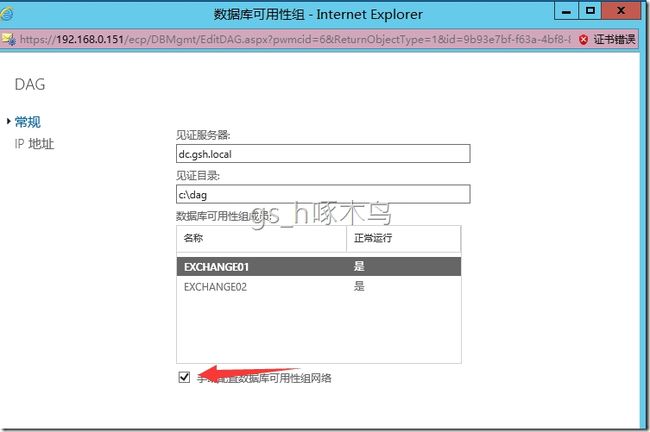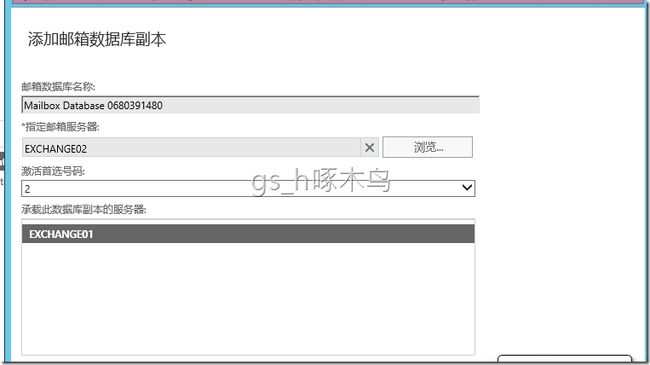exchange 2016 安装与配置
一、 准备环境
需要2台服务器(mail)+2台AD
1. 扩展架构及安装必要软件
安装.net4.6.2
安装Microsoft Unified Communications Managed API4.0 Core Runtime(64 位)
下载地址:https://www.microsoft.com/zh-cn/download/details.aspx?id=34992
切换到exchange目录,运行以下命令
安装工具: Install-WindowsFeature RSAT-ADDS
扩展AD架构: Setup.exe /PrepareSchema /IAcceptExchangeServerLicenseTerms
准备域其他部件: Setup.exe /PrepareAD /OrganizationName:"qk" /IAcceptExchangeServerLicenseTerms
安装邮箱所需的其他服务: Install-WindowsFeature AS-HTTP-Activation,Desktop-Experience, NET-Framework-45-Features, RPC-over-HTTP-proxy,RSAT-Clustering, RSAT-Clustering-CmdInterface, RSAT-Clustering-Mgmt,RSAT-Clustering-PowerShell, Web-Mgmt-Console, WAS-Process-Model, Web-Asp-Net45,Web-Basic-Auth, Web-Client-Auth, Web-Digest-Auth, Web-Dir-Browsing,Web-Dyn-Compression, Web-Http-Errors, Web-Http-Logging, Web-Http-Redirect,Web-Http-Tracing, Web-ISAPI-Ext, Web-ISAPI-Filter, Web-Lgcy-Mgmt-Console,Web-Metabase, Web-Mgmt-Console, Web-Mgmt-Service, Web-Net-Ext45,Web-Request-Monitor, Web-Server, Web-Stat-Compression, Web-Static-Content,Web-Windows-Auth, Web-WMI, Windows-Identity-Foundation
2. 安装邮箱应用
运行setup.exe
然后,进入到正在复制文件,然后初始化安装程序:
在“服务器角色选择”界面,选择【邮箱角色】,因为Exchange 2016已经将原来 Exchange 2013 的客户端访问角色集成要邮箱角色当中,像 Exchange 2003那样简化,所以这里选择【邮箱角色】,为了便于安装,也把下面的【自动安装Exchange Server 安装所需的Windows Server 角色和功能勾选】:
在“服务器角色选择”界面,选择【邮箱角色】,因为Exchange 2016已经将原来 Exchange 2013 的客户端访问角色集成要邮箱角色当中,像 Exchange 2003那样简化,所以这里选择【邮箱角色】,为了便于安装,也把下面的【自动安装Exchange Server 安装所需的Windows Server 角色和功能勾选】:
在“Exchange组织”界面输入指定Exchange组织的名称,下面的Active Directory折分选项的目地是为了区别Exchange中的用户是否可以跟AD一同管理的,如果计划Exchange与AD未来由不同的人员来管理的话那么需要勾此选项(在Active Directory拆分权限模式中,不能在域控上安装Exchange服务器),如果在域控上安装Exchange服务器,那么需要取消Active Directory前面的勾,然后选择【下一步】:
在“恶意软件防护设置”按需配置,禁用后也可以在Exchange管理时再次打开。点击【下一步】进入“准备情况检查”界面,经过一段时间的检查后,将会看到一个结果页面,里边有多个错误可警告,其中错误的问题是需要解决的:
错误1:
上次安装后还没有重新启动。请重新启动系统并重新运行安装程序。
(在某些特定情况下,及时重启系统也会出现此问题:在运行窗口输入regedit,打开注册表编辑器,在 HKEY_LOCAL_MACHINE\SYSTEM\ControlSet001\Control\Session Manager中找到PendingFileRenameOperations,删除该键值,关闭注册表编辑器。重新安装Exchange )注释:任何一个改写过此 键值的程序都应当在结束或者系统重新启动的时候将这个键值删除,但如果由于某些原因这个操作没有被进行的话,那么Exchange 2010自然会得出错误的结论。)
错误2:
This computer requires .NET Framework 4.5.2
(下载NET Framework 4.5.2 :http://support.microsoft.com/kb/2901907)
错误3:
此计算机要求安装 Microsoft 统一通信托管 API 4.0 核心运行时 64 位。
(下载 Microsoft 统一通信托管 API 4.0 :http://go.microsoft.com/fwlink/?LinkId=260990)
将上面的3个问题全部解决后,直到出现下面全是警告的界面后就可以点击【安装】进行程序的安装了。
进过一段漫长的安装过程后出现下面的这个界面即代表已经安装成功了。
安装完成后,就可以通过在浏览器中输入 https://域名/ecp 对Exchange 2016 进行相应管理了,下面的示例是直接通过访问127.0.0.1进行访问配置的。
至此,exchange安装完毕3. 安装基于DAG的高可用环境
由于我们计划使用DC作为邮箱DAG见证服务器,需要将Exchange Trusted Subsystem组 加入到域Administrators
2016开始没有NLB做前端负载均衡,可以自己使用硬件负载进行实现